类型:图形图像 版本:2.7.0.2583 大小:155.13 MB
语言:简体中文 平台: Android 厂商: Adobe 更新:2024-10-12 12:18:11
AdobePremiereRush安卓版是一款旨在简化视频编辑过程的工具,它将专业级的编辑功能与用户友好的界面相结合。该应用程序提供了灵活的多轨道时间轴,让用户能够轻松合并多个剪辑,实现复杂的编辑效果。同时,用户可以使用数百种全新音轨、音效和标题,增强视频的音频效果。此外,自动重构功能支持不同纵横比的调整,确保视频在各种设备上都能完美展示。用户还可以通过调整速度功能,精确控制视频和音频的播放速度,使每个细节都尽善尽美。AdobePremiereRush安卓版不仅适合视频编辑初学者,也能满足对细节有较高要求的专业人士的需求。
1、专业品质的视频
利用内置的专业摄像功能,您可以直接在应用程序内拍摄高质量的视频并开始编辑。
2、轻松编辑及视频效果
通过拖放操作来排列视频、音频、图形和图片。可以修剪、裁剪视频,并对视频片段进行翻转或镜像处理,还能添加图像、贴纸和叠加效果。调整视频速度,并利用直观的预设和自定义工具来提升色彩效果。
只需点击即可为图像创建平移和缩放效果。可以选择静止图像的开始和结束点,或根据需求调整缩放效果和位置,制作出受欢迎的视频。
3、自定义动画字幕
访问内置的字幕和叠加动画图形,您可以调整颜色、大小、字体等,以满足个人需求。
4、出众音效
为视频添加音乐,包括数千种原创免版权音轨、音效和循环效果。
5、多轨时间轴,用于视频编辑
通过多个视频轨道创造出令人惊叹的效果(如画中画和分屏效果),尽情发挥创意。
6、为共享而生
裁剪视频以适应社交媒体,轻松调整视频大小,在横向、纵向和方形格式之间切换。支持纵向、4:5、横向和方形宽高比。当宽高比调整时,序列中的所有媒体会自动调整大小。
7、高级用户
升级到 Rush 高级版,可以访问所有功能和内容,包括:
高级音频工具
由 Adobe Sensei 人工智能支持的高级工具,实现声音平衡和自动闪避。
8、高级内容库
解锁数百种高级标题、叠加内容和动画图形,提升视频质量。
9、其他 Premium 功能
自动重新构图功能在切换宽高比时能自动检测并保留视频中最重要的部分,特别适合社交媒体分享。
高级共享功能会自动更新您所有移动设备上的编辑内容,并支持 4K 导出。
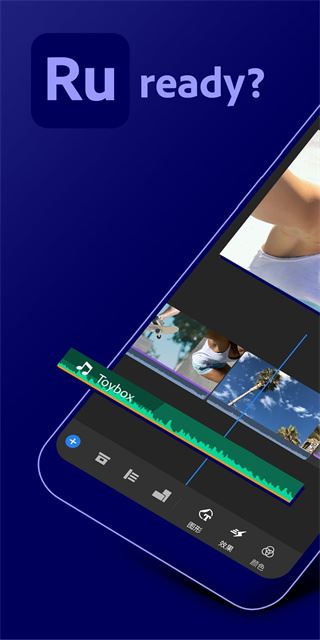
如果您的视频编辑目标仅是将几个片段合并,Rush 足以满足需求。软件的核心功能包括:添加标题、添加转场、画面美化、旁白和音频校正以及基本缩放。
1、基本界面
打开软件后,您会看到当前项目的工作界面。左侧栏提供剪贴、复制和删除功能以及素材库;中间上半部分为视频预览窗口,下方有播放选项和画面清晰度调节;中间下半部分是时间轴,选中的元素详情显示在右侧栏;右侧栏提供五种功能的选择按钮,点击后会进入模板及设置界面。
2、添加标题
添加标题功能表现出色,支持简单的文字模板以及 Adobe Stock 库中的动画文字效果,对快速制作网络视频非常有帮助。
3、添加转场
相比于丰富的标题内容库,可用的转场选项非常有限,只有叠影和渐变到黑白。整体感觉像是一个尚未完善的功能。
4、画面美化
默认的美化预设实用,点击色彩图标即可应用。这些色彩风格类似于简易 LUT,您可以稍作修改或自定义,以达到满意效果。当然,您还可以手动调整曝光、锐化和边角黑化等参数。
5、旁白及音频校正
Rush 提供的旁白和简单降噪功能对音频处理已经足够,您可以在软件中为视频片段配音,并加强语音内容。这些功能对自媒体视频创作者非常实用。
6、基本缩放
对于常见的视频尺寸调整,Rush 提供了基本支持。您可以进行简单的裁剪和缩放,但没有动态缩放的支持。
这款软件如何导入视频?
答:在软件主界面,点击+按钮,选择导入媒体,之后选择相应的视频进行导入。
这款软件可以添加字幕吗?
答:可以,这款软件支持添加字幕。用户可以在编辑界面中点击添加文字按钮,在视频中插入所需的字幕。
这款软件如何调整视频音量?
答:在编辑界面中,点击音量按钮,通过滑动音量调节条来调整视频音量。
这款软件支持哪些视频格式?
答:这款软件支持多种视频格式,包括 MOV、MP4、AVI 等。
这款软件支持哪些输出选项?
答:这款软件支持多种输出选项,包括高清、超高清、4K 等。
这款软件如何保存视频?
答:在编辑界面中,点击导出按钮,选择输出选项和视频格式,然后点击保存按钮,将视频保存到手机相册或云端。
这款软件如何分享视频?
答:在编辑界面中,点击导出按钮,选择输出选项和视频格式,然后点击分享按钮即可将视频分享到社交媒体或其他渠道。
1、添加照片和视频
要将已有的照片或视频添加到项目中,请点击“添加媒体”,选择多个照片、视频和音乐片段。

所选片段将显示在屏幕底部。选择完毕后,输入项目名称,然后点击“创建”将其导入项目中。
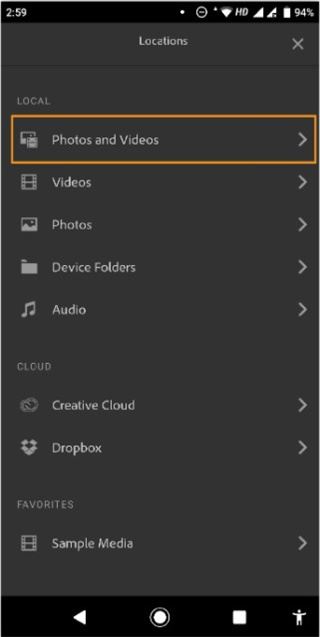
选择“使用 CC 同步”可以将项目的所有移动和桌面设备上的最新更改同步到 CC,供您访问。
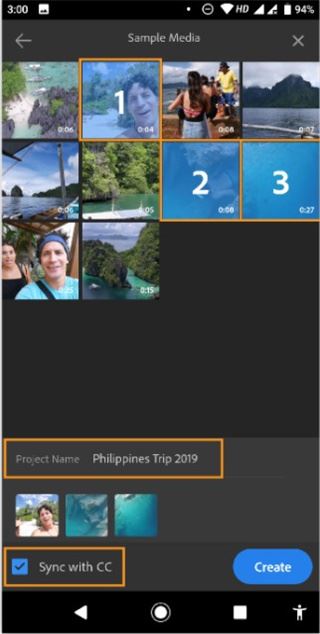
2、拍摄照片和视频
要拍摄照片和视频,使用 Premiere Rush 内置的拍摄功能,而不是设备的相机应用。
您可以使用“自动”模式来设置焦点和白平衡,只需轻触即可拍摄。也可以使用“专业”模式进行更多功能控制(如 ISO、快门速度、白平衡、分辨率和帧速率)。
要拍摄新项目中的媒体,请按以下步骤操作:
在项目浏览器中点击加号 (+) 按钮,然后点击“拍摄视频或照片”。
相机会启动。
使用“自动”模式自动配置基本拍摄控件。如需高级设置(如快门速度、白平衡、分辨率、帧速率和 ISO),请切换到“专业”模式。有关相机设置的详细信息,请参阅拍摄选项。
设置好拍摄参数后,点击红色按钮录制视频。拍摄照片请点击红色按钮旁的“相机”图标。
完成拍摄后,点击蓝色对号标记将媒体添加到新项目中。
3、拍摄选项
①“自动”设置
A:网格
拍摄时,屏幕上会显示将屏幕分成三部分的网格,以帮助您取景。
B:闪光灯
您可以选择以下选项之一来控制闪光灯:
关闭闪光灯
:拍摄时不启用闪光灯。
自动启用闪光灯:仅在光线较暗时开启闪光灯。
C:手电筒
无论拍摄与否,背面相机上的闪光灯始终保持开启,以帮助在光线不足的环境下拍摄视频。
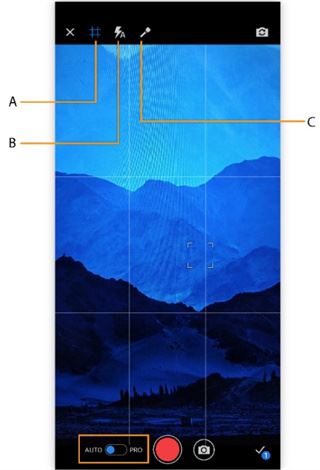
②“专业”设置
在“专业”模式下,您可以手动控制以下设置:
A:ISO
ISO 控制相机对光线的敏感度。
B:快门
快门速度决定了摄像机曝光的持续时间,您可以调整以实现所需的创意效果。

C:自动曝光
如果不想手动调整曝光设置,可以启用“自动曝光”功能。
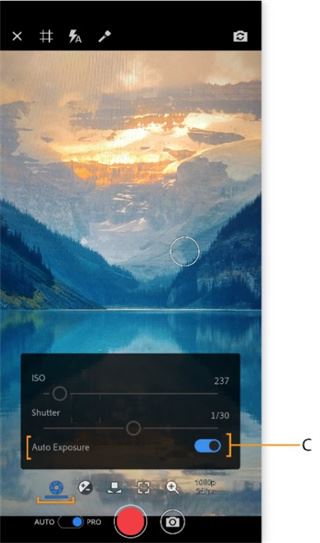
4、Premiere Rush 编辑工作区
A. 主页 B. 添加媒体 C. 项目资源 D. 轨道控件 E. 方向 F. 反馈 G. 导出 H. 还原
A:主页 - 返回主页,您可以在此开始新项目或查看、打开现有项目。
B:添加媒体 - 为项目插入字幕、其他媒体或画外音。
C:项目资源 - 包含项目中最近使用的媒体文件。
D:轨道控件 - 允许您灵活安排剪辑(包括视频、图片、图形和音频)。
E:方向 - 选择视频的“横向”、“纵向”或“正方形”格式。
F:反馈 - 提供使用体验的反馈。
G:导出 - 将项目保存到设备上或进行导出。有关详细信息,请参阅导出视频。
H:还原 - 撤销最近的更改。长按此按钮可以显示菜单,从中选择“还原”或“重做”。

以上是关于如何使用 Premiere Rush 的介绍,希望对您有所帮助。
PremiereRush是一款简洁而高效的视频编辑工具,特别适合需要快速制作视频的用户。它提供了基本的编辑功能,如视频剪切、拼接、添加标题和音效,并支持拖放操作,操作直观。其自定义字幕和动画效果功能,结合丰富的音效库,使得视频制作更具创意。虽然在高级功能方面略显不足,如高级转场效果和动态缩放,仍然能满足大部分基础编辑需求。此外,它支持多种输出格式和社交媒体分享选项,使得视频发布更加便捷。PremiereRush适合追求高效便捷的用户体验。
Adobe Premiere Rush安卓版 2.7.0.2583
资源大小:155.13 MB
软件授权:免费授权
扫描二维码下载应用到手机